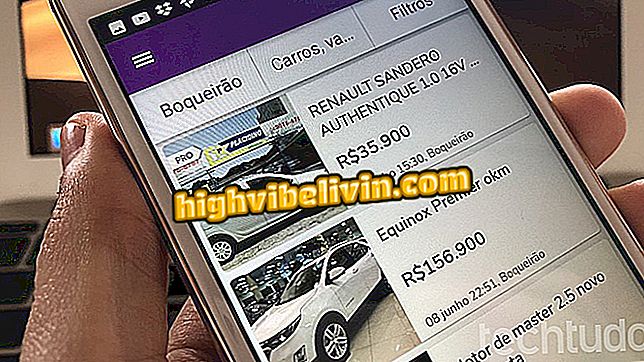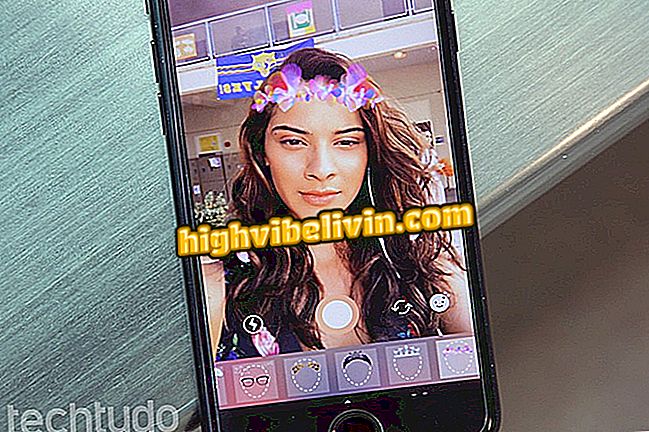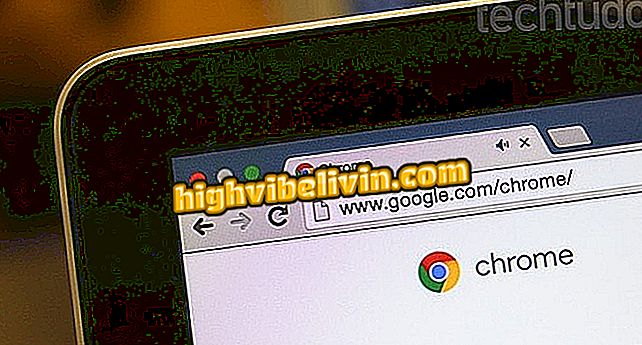Come pubblicare video accelerati in Storie di Instagram con l'app InShot
L'applicazione InShot consente di modificare i video per aggiungere l'effetto di velocità avanzato alle scene. Disponibile gratuitamente per iPhone (iOS) e per telefono Android, consente di inviare video alle Storie di Instagram in cui le immagini e l'audio vengono riprodotti in modo accelerato. La funzione è ideale per creare scene divertenti e funziona in alternativa al limite di 15 secondi della modalità Storie: l'effetto accelerato riduce il tempo del video originale.
Instagram: come smettere di seguire chi non lo segue
Anche con funzioni a pagamento, la funzione di accelerazione video di InShot è gratuita e non aggiunge filigrane alle immagini. Ecco come velocizzare i tuoi video e creare scene divertenti da pubblicare su Storie di Instagram.

Instagram: come condividere i post degli amici in Storie
Vuoi comprare il cellulare, la TV e altri prodotti scontati? Conoscere il confronto
Passaggio 1. Aprire l'applicazione InShot e toccare il pulsante della fotocamera in "Crea nuovo". Quindi inizia a registrare un video utilizzando l'app;

Azione per registrare un video da pubblicare su Instagram con l'app InShot
Passaggio 2. Per terminare la registrazione, fare nuovamente clic sull'icona rossa nella parte inferiore dello schermo. Conferma che vuoi aprire il video sullo schermo di modifica dell'app toccando l'opzione "Usa video";

Azione per aprire un video nello strumento di modifica delle app InShot
Passaggio 3. Scegli lo strumento di modifica "Velocità". Nella finestra successiva, usa il cursore per aumentare la velocità del video. Per fare ciò, trascina la pallina bianca nell'angolo destro dello schermo. Per procedere, tocca l'icona del visto;

Azione per aggiungere in un video l'effetto di spostamento rapido con l'app InShot
Passaggio 4. Toccare l'icona di condivisione nell'angolo in alto a destra dello schermo. Quindi scegliere "Salva";

Azione per salvare un video modificato nell'applicazione InShot
Passaggio 5. Attendere l'indicazione che il video è stato salvato e chiudere InShot. A quel punto, apri Instagram e tocca l'icona della fotocamera nell'angolo in alto a sinistra dello schermo per accedere alla modalità Storie;

Azione per aprire in Instagram Stories un video modificato nell'app InShot
Passaggio 6. Utilizzare lo scorrimento con un dito verso il basso sullo schermo per visualizzare il supporto del telefono. Tocca il video appena modificato in modo che venga caricato in Storie. Una volta fatto, usa le carte funzione e i filtri e tocca "La tua storia" per pubblicare la scena.

Azione per pubblicare su Instagram un video modificato nell'app InShot
Usa il suggerimento per creare scene divertenti di te o dei tuoi amici e pubblicali sulle tue storie su Instagram o per ottenere maggiori informazioni nei 15 secondi che durano la storia.